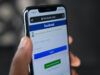Come cambiare indirizzo Facebook
Hai associato al tuo account Facebook un indirizzo email che ora non utilizzi più e ti piacerebbe capire come modificarlo? Quando ti sei registrato a Facebook hai utilizzato un nome utente buffo e/o bizzarro e adesso ti vergogni a dare l'indirizzo del tuo profilo ad amici e colleghi che te lo chiedono? Vorresti cambiare l'indirizzo della tua pagina o di un gruppo che gestisci su Facebook, ma non sai in che modo riuscirci? Direi allora che sei capitato sulla guida giusta, al momento giusto!
Se mi concedi qualche minuto del tuo prezioso tempo libero, infatti, posso spiegarti io, in maniera semplice, ma non per questo poco dettagliata, come cambiare indirizzo Facebook. Ti anticipo già che, per riuscirci, non dovrai fare nulla di particolarmente complesso. Si tratta di una funzione prevista dallo stesso social network e bastano una manciata di clic, o di tap, per portare tutto a termine.
Ancora non ci credi? Beh, prova a seguire le indicazioni che trovi nei passi successivi e poi ne riparliamo. Posizionati quindi bello comodo e comincia subito a concentrarti sulla lettura delle istruzioni riportato qui sotto. Sono sicuro che, alla fine, potrai dirti ben felice e soddisfatto di quanto appreso, oltre che, chiaramente, di essere finalmente riuscito nel tuo intento.
Indice
- Come cambiare indirizzo email Facebook
- Come cambiare indirizzo profilo Facebook
- Come cambiare indirizzo pagina Facebook
- Come cambiare indirizzo gruppo Facebook
Come cambiare indirizzo email Facebook
Se ciò che ti interessa fare è cambiare indirizzo email Facebook, le indicazioni alle quali devi attenerti sono quelle che trovi qui sotto. L'operazione è fattibile sia da smartphone e tablet che da computer e, come ti dicevo a inizio guida, è semplicissima.
Smartphone e tablet
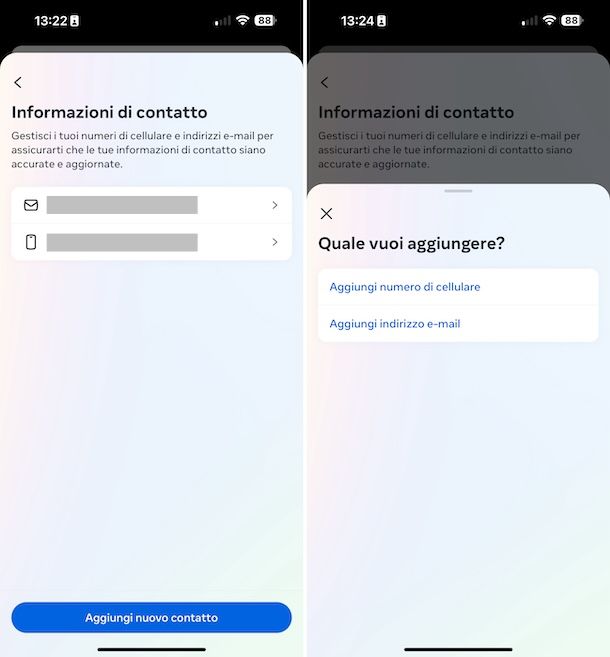
Per cambiare indirizzo email Facebook usando smartphone o tablet, il primo passo che devi compiere è avviare l'app di Facebook per Android o iOS/iPadOS sul tuo dispositivo ed effettuare l'accesso al tuo account (se necessario).
Ora che visualizzi la schermata principale dell'app di Facebook, fai tap sul bottone Menu (quello con la tua foto profilo e il simbolo ☰), espandi il menu Impostazioni e privacy e fai tap sulla voce Impostazioni.
Successivamente, fai tap sulla voce Vedi altro nel Centro gestione account, sfiora la dicitura Dettagli personali, dunque quella Informazioni di contatto e premi sull'indirizzo email in uso.
Una volta compiuti i passaggi di cui sopra, fai tap sul tasto Aggiungi nuovo contatto, seleziona l'opzione Aggiungi indirizzo e-mail, digita il nuovo indirizzo email che vuoi usare nel campo di testo apposito, seleziona il tuo profilo Facebook (se necessario) e premi sul tasto Avanti.
Adesso, immetti il codice di conferma che ti è stato inviato a mezzo posta elettronica e premi sul bottone Avanti e su quello Chiudi per finalizzare l'operazione.
A questo punto, provvedi a rimuovere il precedente indirizzo email associato all'account. Per riuscirci, recati nuovamente nella schermata di Facebook Informazioni di contatto di cui sopra, seleziona l'indirizzo email da rimuovere e premi sul tasto Elimina indirizzo email, dopodiché conferma le tue intenzioni premendo sul tasto Elimina.
Se ritieni di aver bisogno di ulteriori dettagli riguardo le pratiche descritte in questo capitolo, puoi fare riferimento al mio tutorial incentrato in maniera specifica su come cambiare l'email di Facebook.
Computer
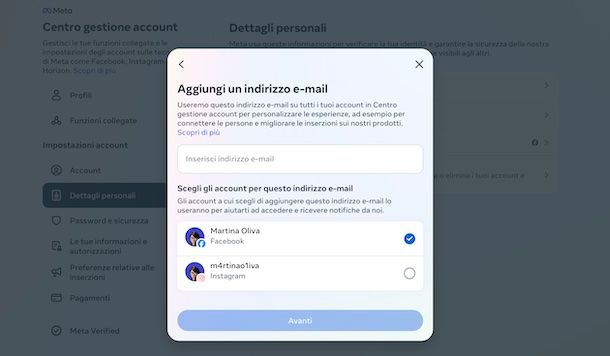
Se sei interessato a capire come cambiare indirizzo Facebook intervenendo sull'email da computer, collegati al Centro gestione account di Meta, clicca sulla dicitura Dettagli personali e quindi vai su Informazioni di contatto.
Adesso, premi sul tasto Aggiungi nuovo contatto, seleziona l'opzione Aggiungi indirizzo e-mail, digita il nuovo indirizzo email che vuoi adoprare nel campo di testo dedicato, seleziona il tuo profilo Facebook (se necessario) e clicca sul bottone Avanti.
In seguito, digita il codice di conferma che ti è stato inviato a mezzo posta elettronica e premi sui tasti Avanti e Chiudi per finalizzare l'operazione.
Successivamente, preoccupati rimuovere il precedente indirizzo email associato all'account, raggiungendo nuovamente la sezione Informazioni di contatto di cui sopra, selezionando l'indirizzo email da cancellare e cliccando sui tasti Elimina indirizzo email ed Elimina.
Come cambiare indirizzo profilo Facebook
Ti interessa capire come fare per cambiare indirizzo profilo Facebook, ovvero l'URL associato al tuo account che gli altri utenti possono usare per visitare direttamente il tuo diario, nonché il tuo nome utente? Come ti dicevo a inizio guida, si può fare anche questo. Qui sotto trovi spiegato come procedere, sia da computer che da smartphone e tablet.
Smartphone e tablet
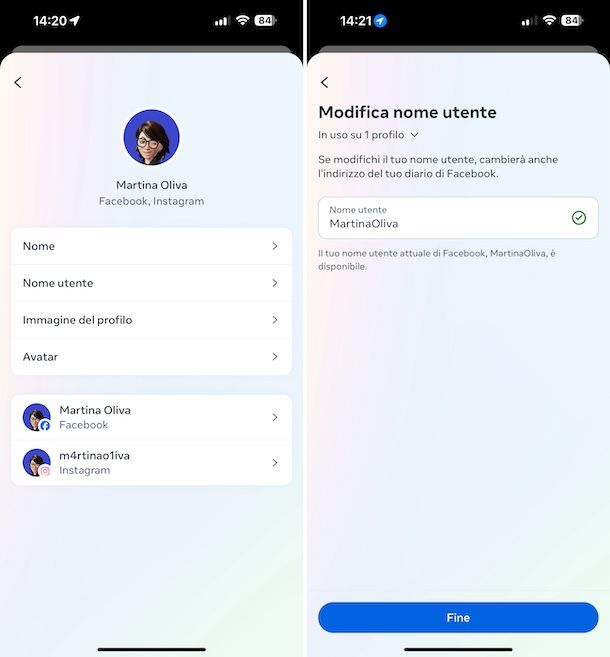
Per cambiare URL Facebook andando ad agire da smartphone e tablet, il primo passo che devi compiere è avviare l'app di Facebook per Android e iOS/iPadOS ed effettuare l'accesso al tuo account (se necessario).
Ora che visualizzi la schermata principale di Facebook, fai tap sul tasto Menu (quello con la tua foto profilo e il simbolo ☰), espandi il menu Impostazioni e privacy e fai tap sulla voce Impostazioni.
Successivamente, seleziona la voce Vedi altro nel Centro gestione account, sfiora la dicitura Profili posta in alto e premi sul tuo nome nella schermata che segue.
A questo punto, premi sulla dicitura Nome utente, seleziona il tuo account Facebook (se necessario), digita il nome utente che vuoi usare nel campo di testo apposito e salva i cambiamenti premendo sul bottone Fine.
In seguito, l'indirizzo completo sarà composto dall'URL di Facebook seguito dal nome utente scelto per il tuo profilo (es. facebook.com/NomeCognome).
Tieni presente che i nomi utente possono contenere solo caratteri alfanumerici e punti e devono rispettare quelle che sono le condizioni d'uso di Facebook. I nomi utente, poi, non possono contenere termini generici o estensioni e non devono impersonare altre persone. Inoltre, devono essere lunghi almeno 5 caratteri.
Da notare altresì che i punti e le lettere maiuscole non possono essere usati per creare differenze di indirizzo. Per ulteriori dettagli, puoi fare riferimento alle linee guide rese ufficialmente disponibili dal social network.
Computer
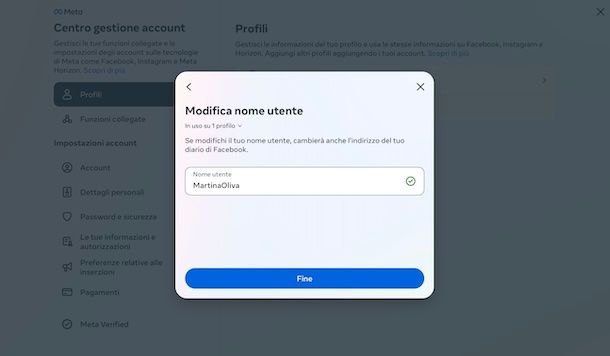
Per riuscire nel tuo intento da computer, collegati al Centro gestione account di Meta, clicca sulla voce Profili e poi sul tuo account Facebook.
Adesso, seleziona la voce Nome utente e il tuo profilo Facebook (se necessario), dunque digita il nuovo nome utente che intendi utilizzare nel campo di testo apposito e fai clic sul tasto Fine per salvare le modifiche.
Per quel che riguarda le possibilità di scelta del nome utente, valgono le medesime indicazioni che ti ho fornito nel capitolo precedete relativo al mondo smartphone e tablet.
Come cambiare indirizzo pagina Facebook
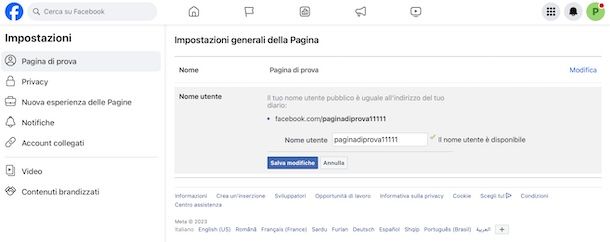
Vediamo, adesso, come cambiare indirizzo pagina Facebook. La cosa, chiaramente, risulta fattibile solo nel caso in cui tu sia il gestore della pagina di riferimento. Inoltre, si può intervenire solo da computer.
Per cambiare indirizzo Facebook di una pagina, dunque, quello che devi fare è innanzitutto recarti sulla home page di Facebook o ad avviare l'applicazione di Facebook per Windows 10 e Windows 11 e a eseguire l'accesso al tuo account (se necessario).
Una volta visibile la schermata principale di Facebook, clicca sulla tua foto profilo in alto a destra, seleziona la voce Vedi tutti i profili dal menu che compare e clicca sul nome della tua pagina (se non riesci a vederlo, clicca prima sul tasto Vedi tutte le pagine).
Adesso, fai clic sulla voce Impostazioni nella barra laterale di sinistra, seleziona il nome della tua pagina sempre a sinistra e clicca sul collegamento Modifica situato a destra accanto alla dicitura Nome utente. Digita quindi il nuovo nome utente che vuoi usare per la pagina nel campo di testo apposito e premi sul tasto Salva modifiche.
In seguito, l'indirizzo completo sarà composto dall'URL di Facebook seguito dal nome utente scelto per la tua pagina (es. facebook.com/NomePagina).
Ti faccio notare che, per i nomi delle pagine Facebook, le linee guida da tenere in considerazione sono praticamente le stesse di quelle previste per i profili, per cui puoi fare riferimento alle indicazioni che ti ho fornito nel capitolo iniziale.
Come cambiare indirizzo gruppo Facebook
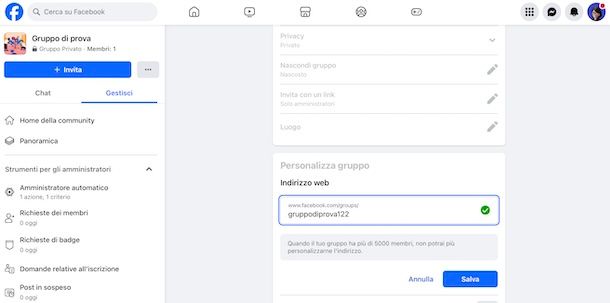
In conclusione, mi sembra doveroso illustrarti anche come cambiare indirizzo gruppo Facebook. La cosa è però fattibile solo da computer. Tieni altresì presente che, per farlo, devi essere un amministratore del gruppo in questione.
Ciò detto, per cambiare indirizzo FB andando a intervenire su quello associato a un gruppo di cui sei amministratore, provvedi in primo luogo a recarti sulla home page di Facebook o ad avviare l'applicazione di Facebook per Windows 10 e Windows 11 e a eseguire l'accesso al tuo account (se necessario).
Una volta visibile la schermata principale di Facebook, premi sul tasto con il quadrato costituito dai pallini in alto a destra e seleziona la voce Gruppi dal menu proposto, dopodiché seleziona il nome del tuo gruppo dalla sezione Gruppi che gestisci a sinistra.
Adesso, seleziona la dicitura Impostazioni del gruppo nella barra laterale di sinistra, individua la sezione Personalizza gruppo a destra, premi sull'icona della matita che trovi accanto alla voce Indirizzo Web e digita il nuovo indirizzo Web da usare nel campo di testo apposito, dopodiché salva i cambiamenti premendo sul tasto Salva.
In seguito, l'indirizzo completo del gruppo sarà costituito dall'URL di Facebook seguito dal nome scelto per il gruppo (es. facebook.com/NomeGruppo).
Tieni presente che quando un gruppo è costituito da più di 5000 membri, non è più possibile personalizzarne l'indirizzo. Inoltre, per quel che concerne la scelta dell'indirizzo, valgono le medesime linee guida che ti ho descritto nel capitolo dedicato ai profili.

Autore
Salvatore Aranzulla
Salvatore Aranzulla è il blogger e divulgatore informatico più letto in Italia. Noto per aver scoperto delle vulnerabilità nei siti di Google e Microsoft. Collabora con riviste di informatica e cura la rubrica tecnologica del quotidiano Il Messaggero. È il fondatore di Aranzulla.it, uno dei trenta siti più visitati d'Italia, nel quale risponde con semplicità a migliaia di dubbi di tipo informatico. Ha pubblicato per Mondadori e Mondadori Informatica.